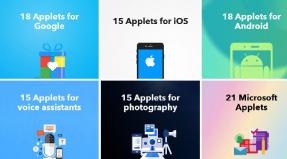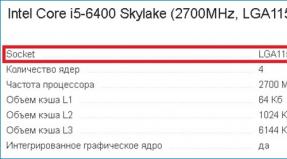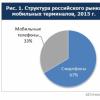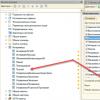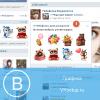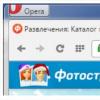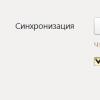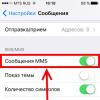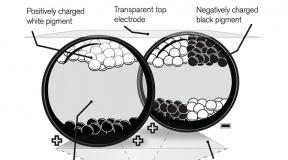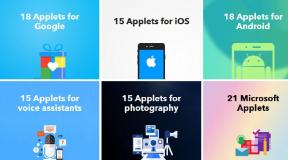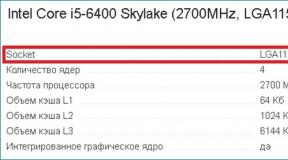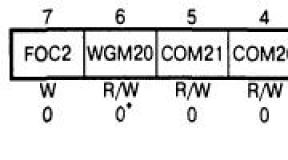Скорость вращения шпинделя жесткого диска. От чего зависит скорость работы компьютера
Скорость и производительность работы компьютера определяется множеством факторов. Невозможно добиться ощутимого повышения производительности за счёт улучшения характеристик какого-либо одного устройства, например, за счёт повышения тактовой частоты процессора. Только тщательно подобрав и сбалансировав все компоненты компьютера можно добиться существенного повышения производительности работы компьютера.
Следует помнить, что компьютер не может работать быстрее, чем самое медленное из устройств, задействованных для выполнения этой задачи.
Тактовая частота процессора
Наиболее важный параметр производительности компьютера - скорость процессора , или, как её называют, тактовая частота , которая влияет на скорость выполнения операций в самом процессоре . Тактовой частотой называют рабочую частоту ядра процессора (т. е. той части, которая выполняет основные вычисления) при максимальной загрузке. Отметим, что другие компоненты компьютера могут работать на частотах, отличных от частоты процессора.
Измеряется тактовая частота в мегагерцах (MHz) и гигагерцах (GHz) . Количество тактов в секунду, выполняемых процессором, не совпадает с количеством операций, выполняемых процессором за секунду, поскольку для реализации многих математических операций требуется несколько тактов. Понятно, что в одинаковых условиях процессор с более высокой тактовой частотой должен работать эффективнее, чем процессор с более низкой тактовой частотой.
С увеличением тактовой частоты процессора увеличивается и число операций, совершаемых компьютером за одну секунду, а следовательно, возрастает и скорость работы компьютера.
Объем оперативной памяти
Важным фактором, влияющим на производительность компьютера, является объем оперативной памяти и её быстродействие (время доступа, измеряется в наносекундах). Тип и объем оперативной памяти оказывает большое влияние на скорость работы компьютера.

Самым быстро работающим устройством в компьютере является процессор . Вторым по скорости работы устройством компьютера является оперативная память, однако, оперативная память значительно уступает процессору по скорости.
Чтобы сравнить скорость работы процессора и оперативной памяти, достаточно привести только один факт: почти половину времени процессор простаивает в. ожидании ответа от оперативной памяти. Поэтому чем меньше время доступа к оперативной памяти (т. е. чем она быстрее), тем меньше постаивает процессор, и тем быстрее работает компьютер.
Чтение и запись информации из оперативной памяти осуществляется значительно быстрее, чем с любого другого устройства для хранения информации, например, с винчестера, поэтому увеличение объёма оперативной памяти и установка более быстрой памяти приводит к увеличению производительности компьютера при работе с приложениями.
Объем жёсткого диска и скорость работы жёсткого диска
На производительность компьютера влияет скорость связи шины жёсткого диска и свободный объем дискового пространства.

Объем жёсткого диска, как правило, влияет на количество программ, которые вы можете установить на компьютер, и на количество хранимых данных. Ёмкость накопителей для жёстких дисков измеряется, как правило, десятками и сотнями гигабайт.
Жёсткий диск работает медленнее, чем оперативная память . Так как скорость обмена данными для жёстких дисков Ultra DMA 100 не превышает 100 мегабайт в секунду (133 Мбайт/сек для Ultra DMA 133). Ещё медленнее происходит обмен данными в DVD и CD-приводах.
Важными характеристиками винчестера, влияющими на Скорость работы компьютера, являются:
- Скорость вращения шпинделя;
- Среднее время поиска данных;
- Максимальная скорость передачи данных.
Размер свободного места на жёстком диске
При нехватке места в оперативной памяти компьютера Windows и многие прикладные программы вынуждены размещать часть данных, необходимых для текущей работы, на жёстком диске, создавая так называемые временные файлы (swap files) или файлы подкачки .
Поэтому важно, чтобы на диске было достаточно свободного места для записи временных файлов. При недостатке свободного места на диске многие приложения просто не могут корректно работать или их скорость работы значительно падает.
После завершения работы приложения все временные файлы, как правило, автоматически удаляются с диска, освобождая место на винчестере. Если размер оперативной памяти достаточен для работы (не менее нескольких Гб), то размер файла подкачки для персонального компьютера не так существенно влияет на быстродействие компьютера и может быть установлен минимальным.
Дефрагментация файлов
Операции удаления и изменения файлов на диске приводят к фрагментации файлов, выражающейся в том, что файл занимает не соседние области на диске, а разбивается на несколько частей, хранящихся в разных областях диска. Фрагментация файлов приводит к дополнительным затратам на поиск всех частей открываемого файла, что замедляет доступ к диску и уменьшает (как правило, не существенно) общее быстродействие диска.
Например, для выполнения дефрагментации в операционной системе Windows 7 щёлкните по кнопке Пуск и в раскрывшемся главном меню выберите последовательно команды Все программы, Стандартные, Служебные, Дефрагментация диска .
Количество одновременно работающих приложений
Windows - многозадачная операционная система , которая позволяет одновременно работать сразу с несколькими приложениями. Но чем больше приложений одновременно работают, тем сильнее возрастает нагрузка на процессор, оперативную память, жёсткий диск, и тем самым замедляется скорость работы всего компьютера, всех приложений.
Поэтому те приложения, которые не используются в данный момент, лучше закрыть, освобождая ресурсы компьютера для оставшихся приложений.
Размер жесткого диска практически не влияет на то, как быстро может работать ваш процессор или как насколько быстро компьютер может получить доступ и подключиться к Интернету. Однако размер жёсткого диска играет роль в общей производительности компьютера, но второстепенную роль. Современные жёсткие диски имеют такой высокий потенциал, что размер не влияет на производительность.
Жесткий диск
Жесткий диск не влияет, насколько быстро процессор выполняет задачи. Так как жёсткий диск является одним из самых медленных компонентов компьютера и на самом деле оставляет процессор в ожидании получения дополнительной информации. Жесткий диск-это узкое место данных: он является членом команды, которая замедляет всю работу. Размер жесткого диска не имеет значения, но более быстрый жесткий диск занимает меньше времени для отправки данных на процессор. Кроме того, жёсткий диск может быть использован для хранения файла подкачки, также известный как виртуальная память, которая действует как расширение системной памяти компьютера, в оперативной памяти. Больший размер жёсткого диска может поддерживать файл подкачки большего размера. По данным Microsoft, максимальный размер файла подкачки составляет 16 ТБ, однако большинство компьютеров используют только одну цифру Гб пространства. Например, с 8 Гб памяти файл подкачки будет работать одинаково на 20ГБ жёстком диске и жестком диске на 500 Гб.
Жесткий диск и Интернет
Размер жесткого диска совершенно не влияет на то, как быстро компьютер может получить доступ к Интернету. Тем не менее, компьютеры используют нечто под названием «Временные файлы Интернета» где они хранят локальную копию картинки, текста, скрипты и другой контент веб-страницы на жестком диске компьютера. В то время как с широкополосным Интернет можно получить очень быстро данные, компьютер может быть в состоянии загрузить информацию с жесткого диска быстрее, чем загружать её снова с сайта. Размер жесткого диска не влияет на скорость, с которой «Временные файлы Интернета» загружаются, но он влияет на то, сколько пространства он может использовать для хранения копий этих файлов.
Роль жёсткого диска
Роль жёсткого диска в компьютере — служить в качестве локальных данных запоминающих устройств. Его размер относится только к тому, сколько данных он может хранить. В то время как большие жесткие диски, как правило, работают быстрее, чем более мелкие, это потому, что они, как правило, новее и получают выгоду от других технологических усовершенствований.
Процессор
Процессор компьютера является самой быстрой частью системы. Его работа состоит в том, чтобы обрабатывать данные и обычно не заставляет ждать остальную компьютерную информацию для работы. Жесткие диски являются одним из источников, из которых процессор получает данные, но обе части работают независимо.
Сеть
Компьютера сетевые компоненты и Интернет-соединение пропускной способности влияет на то, как быстро компьютер может получить доступ в Интернет. Сетевой адаптер компьютера, модема и качество интернет-услуг играют большую роль в том, как быстро система может получить доступ к Интернету. Маршрутизаторы могут также сыграть небольшую роль в «узких» местах соединения с Интернетом.
(1 оценок, среднее: 5,00 из 5)Жесткий диск - устройство, обладающее невысокой, но достаточной для повседневных нужд скоростью работы. Однако из-за определенных факторов она может быть гораздо меньше, в результате чего замедляется запуск программ, чтение и запись файлов и в целом работать становится некомфортно. Выполнив ряд действий по увеличению скорости работы винчестера, можно добиться заметного прироста производительности в работе операционной системы. Рассмотрим, как ускорить работу жесткого диска в Windows 10 или других версиях этой операционной системы.
На скорость работы жесткого диска влияет несколько факторов, начиная от того, насколько он заполнен, и заканчивая настройками BIOS. Некоторые жесткие диски в принципе имеют невысокую скорость работы, которая зависит от частоты вращения шпинделя (обороты в минуту). В старых либо дешевых ПК обычно установлен HDD со скоростью 5600 об/м, а в более современных и дорогих - 7200 об/м.
Объективно — это очень слабые показатели на фоне остальных комплектующих и возможностей операционных систем. HDD - очень старый формат, и на смену ему потихоньку приходят . Ранее мы уже делали их сравнение и рассказали, сколько служат SSD:
Когда один или несколько параметров влияет на работу жесткого диска, он начинает работать еще медленнее, что становится ощутимо заметно пользователю. Для повышения скорости могут использоваться как простейшие способы, связанные с систематизацией файлов, так и смена режима работы диска путем выбора другого интерфейса.
Способ 1: Очистка жесткого диска от лишних файлов и мусора
Такое, казалось бы, простое действие может ускорить работу диска. Причина, по которой важно следить за чистотой HDD, очень проста - переполненность косвенно влияет на скорость его работы.
Мусора на компьютере может быть гораздо больше, чем вам кажется: старые точки восстановления Windows, временные данные браузеров, программ и самой операционной системы, ненужные установщики, копии (дублирующиеся одни и те же файлы) и др.
Самостоятельно очищать это затратно по времени, поэтому можно использовать различные программы, ухаживающие за операционной системой. Познакомиться с ними вы можете в другой нашей статье:
Если нет желания устанавливать дополнительный софт, можно использовать встроенное средство Windows под названием «Очистка диска» . Конечно, это не так эффективно, но тоже может быть полезно. В этом случае вам нужно будет самостоятельно очищать временные файлы браузера, которых тоже бывает очень много.
Вы также можете завести дополнительный накопитель, куда переместите не особо нужные вам файлы. Таким образом, основной диск будет более разгружен и начнет быстрее работать.
Способ 2: Разумное использование дефрагментатора файлов
Один из излюбленных советов касательно ускорения работы диска (да и всего компьютера) - дефрагментация файлов. Это действительно актуально для HDD, поэтому имеет смысл его использовать.
Что представляет собой дефрагментация? Мы уже давали развернутый ответ на этот вопрос в рамках другой статьи.
Очень важно не злоупотреблять этим процессом, потому что это даст лишь негативный эффект. Одного раза в 1-2 месяца (в зависимости от активности пользователя) вполне достаточно для поддержания оптимального состояния файлов.
Способ 3: Чистка автозагрузки
Этот способ не напрямую, но влияет на скорость работы жесткого диска. Если вы считаете, что ПК медленно загружается при включении, программы долго запускаются, и виной тому медленная работа диска, то это не совсем так. Из-за того, что система вынуждена запускать нужные и ненужные программы, а жесткий диск имеет ограниченную скорость обработки указаний Windows, и возникает проблема снижения скорости.
Разобраться с автозагрузкой вы можете, используя другую нашу статью, написанную на примере Windows 8.
Способ 4: Изменение параметров устройства
Медленная работа диска может зависеть и от его рабочих параметров. Чтобы их изменить, необходимо использовать «Диспетчер устройств» .

Способ 5: Исправление ошибок и битых секторов
От состояния жесткого диска зависит его скорость работы. Если у него есть какие-либо ошибки файловой системы, битые сектора, то обработка даже простых задач может быть медленнее. Исправить существующие проблемы можно двумя вариантами: использовать специальный софт от различных производителей или встроенную в Windows проверку дисков.
Мы уже рассказывали, как устранить ошибки HDD в другой статье.
Способ 6: Изменение режима подключения жесткого диска
Даже не очень современные материнские платы поддерживают два стандарта: режим IDE, который преимущественно подходит для старой системы, и режим AHCI - более новый и оптимизированный для современного использования.
Внимание! Этот способ предназначен для опытных пользователей. Будьте готовы к возможным проблемам с загрузкой ОС и другим непредвиденным последствиям. Несмотря на то, что шанс их возникновения крайне мал и стремится к нулю, он все же присутствует.
В то время, как у многих пользователей доступна возможность смены IDE на AHCI, часто об этом даже не знают и мирятся с невысокой скоростью работы винчестера. А между тем это - довольно действенный способ ускорения HDD.
Сперва нужно проверить, какой у вас стоит режим, и сделать это можно через «Диспетчер устройств» .
- В Windows 7 нажмите «Пуск»
и начните набирать «Диспетчер устройств»
.

В Windows 8/10 нажмите по «Пуск» правой кнопкой мыши и выберите пункт «Диспетчер устройств» .

- Найдите ветку «Контроллеры IDE ATA/ATAPI»
и разверните ее.

- Посмотрите на название подключенных дисков. Зачастую можно встретить имена: «Стандартный контроллер Serial ATA AHCI»
либо «Стандартный контроллер PCI IDE»
. Но бывают и другие названия — все зависит от конфигурации пользователя. Если в названии встречаются слова «Serial ATA», «SATA», «AHCI», то значит используется подключение по протоколу SATA, с IDE все аналогично. На скриншоте ниже видно, что используется подключение AHCI — желтым выделены ключевые слова.

Если определить не получается, тип подключения можно посмотреть в BIOS/UEFI. Определить это просто: какая настройка будет прописана в меню BIOS, та и установлена на данный момент (скриншоты с поиском этой настройки немного ниже).
При подключенном режиме IDE его переключение на AHCI нужно начать с редактора реестра.

Если этот способ вам не помог, ознакомьтесь с другими методами включения AHCI в Windows по ссылке ниже.
Мы рассказали о распространенных способах решения проблемы, связанной с низкой скоростью работы жесткого диска. Они могут дать прирост производительности HDD и сделать работу с операционной системой более отзывчивой и приятной.
Скорость передачи данных по шине дискового интерфейса — это далеко не единственный параметр, влияющий на быстродействие винчестера в целом. Наоборот, производительность жестких дисков с одинаковым типом интерфейса иногда очень существенно различается. В чем же причина?
Дело в том, что жесткий диск является совокупностью большого количества разнообразных электронных и электромеханических устройств. Быстродействие же механических компонентов винчестера существенно уступает быстродействию электроники, в состав которой входит и шинный интерфейс. Общая производительность диска, к сожалению, определяется по скорости работы самых медленных компонентов. «Горлышком бутылки» при передаче данных между накопителем и компьютером является именно внутренняя скорость передачи — параметр, определяемый быстродействием механики винчестера, что является одной из причин ремонта ноутбуков . Поэтому в самых современных режимах обмена PIO 4 и UltraDMA максимально возможная пропускная способность интерфейса в ходе реальной работы с накопителем почти никогда не достигается. Для определения быстродействия механических компонентов, а также всего накопителя необходимо знать следующие параметры.
Частота вращения дисков — количество оборотов, совершаемых пластинами (отдельными дисками) винчестера в минуту. Чем выше частота вращения, тем быстрее происходит запись или считывание данных. Типичное значение этого параметра для большинства современных EIDE-дисков — 5400 об/мин. В некоторых новейших накопителях диски вращаются с частотой 7200 об/мин. Технический предел, достигнутый на сегодняшний день, — 10000 об/мин — реализован в SCSI-накопителях серии Seagate Cheetah.
Среднее время поиска — среднестатистическое время, необходимое для позиционирования блока головок из произвольного положения на заданную дорожку для чтения или записи данных. Типичное значение этого параметра для новых винчестеров составляет от 10 до 18 мс, причем хорошим можно считать время доступа 11-13 мс. В наиболее быстродействующих SCSI-моделях значение времени доступа — меньше 10 мс.
Среднее время доступа — среднестатистический отрезок времени от выдачи команды на операцию с диском до начала обмена данными. Это — составной параметр, включающий в себя среднее время поиска, а также половину периода вращения диска (с учетом того, что данные могут находиться в произвольном секторе на нужной дорожке). Параметр определяет величину задержки до начала считывания нужного блока данных, а также общую производительность при работе с большим количеством мелких файлов.
Внутренняя скорость передачи-скорость обмена данными между интерфейсом диска и носителями (пластинами). Значения этого параметра существенно различаются для чтения и записи. Они определяются частотой вращения дисков, плотностью записи, характеристиками механизма позиционирования и другими параметрами накопителя. Именно эта скорость имеет решающее влияние на быстродействие накопителя в установившемся режиме (при чтении большого цельного блока данных). Превышение общей скорости передачи над внутренней достигается только при обмене данными между интерфейсом и кэш-памятью винчестера без немедленного обращения к пластинам. Поэтому на быстродействие накопителя влияет еще один параметр, а именно…
…объем кэш-памяти. Кэш-память — обычное электронное ОЗУ, установленное на винчестере. Данные после считывания с винчестера одновременно с передачей их в память компьютера попадают и в кэш-память. Если эти данные потребуются снова, они будут считаны не с пластин, а из кэш-буфера. Это позволяет значительно ускорить обмен данными. Для повышения эффективности кэш-памяти разработаны специальные алгоритмы, выявляющие наиболее часто используемые данные и помещающие в кэш именно их, что повышает вероятность того, что при следующем обращении будут затребованы данные именно из электронного ОЗУ — произойдет так называемое «попадание в кэш». Естественно, чем больше объем кэш-памяти, тем быстрее обычно работает диск.